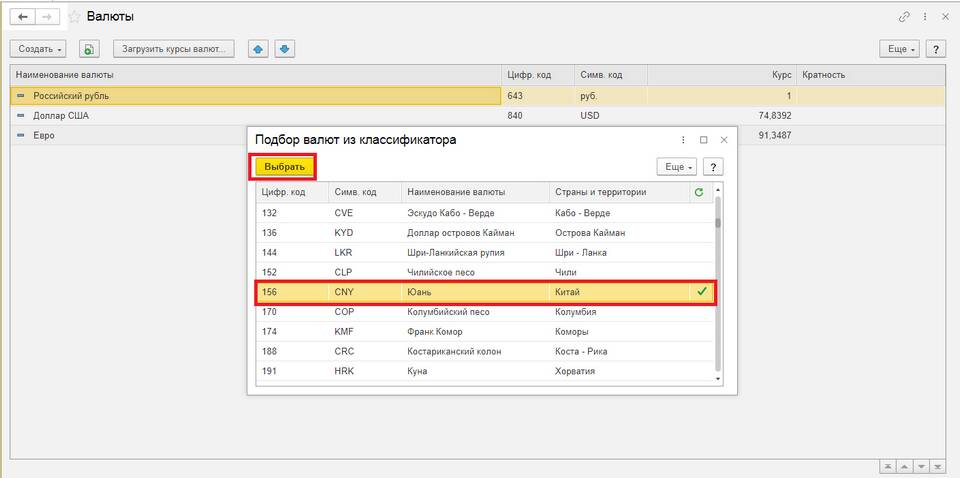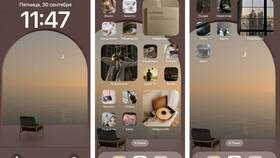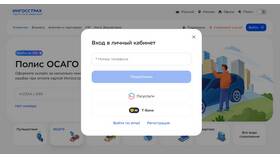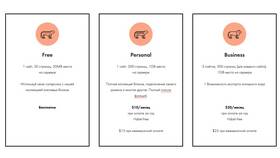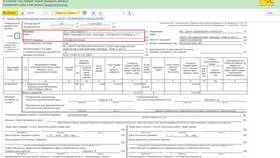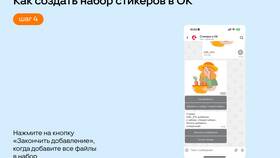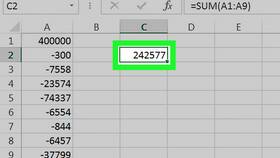Форматирование ячеек для отображения денежных единиц - важная функция Excel при работе с финансовыми данными. Рассмотрим различные способы добавления и настройки валют в таблицах.
Содержание
Базовое форматирование валюты
Стандартный формат валюты
- Выделите нужные ячейки в таблице
- На вкладке "Главная" найдите группу "Число"
- Нажмите на значок "Финансовый числовой формат" (символ $)
- Выберите нужную валюту из списка
Горячие клавиши
- Ctrl+Shift+$ - формат доллара США
- Ctrl+Shift+~ - общий числовой формат
Настройка пользовательских форматов
| Действие | Инструкция |
| Добавление новой валюты | Правой кнопкой → Формат ячеек → Число → Денежный → Выбрать символ |
| Изменение знака валюты | Формат ячеек → Пользовательский → Введите нужный символ |
| Настройка количества знаков | Формат ячеек → Укажите нужное число десятичных знаков |
Работа с разными валютами
Отображение нескольких валют
- Для разных столбцов можно задать разные форматы
- Используйте условное форматирование для автоматического определения
- Создайте отдельный столбец с указанием типа валюты
Конвертация валют
- Используйте функцию =GOOGLEFINANCE("CURRENCY:USDEUR")
- Или введите курс вручную в отдельную ячейку
- Создайте формулу умножения суммы на курс
- Примените нужный формат валюты к результату
Решение распространенных проблем
- Если валюта не отображается - проверьте языковые настройки системы
- Для нестандартных символов используйте шрифт Arial Unicode MS
- При работе с большими числами настройте отображение тысяч и миллионов
- Для отрицательных значений можно задать особый формат (скобки, красный цвет)
Важно:
Формат валюты в Excel влияет только на отображение числа, но не на его фактическое значение. Для финансовых расчетов с разными валютами используйте отдельные колонки для курсов конвертации.